모바일 및 데스크톱에서 Spotify 셔플을 해제하는 방법
Spotify의 초보자는 Shuffle 기능에 대해 아직 모를 것입니다. 이름에서 알 수 있듯이 선택한 특정 재생 목록 내에서 트랙을 섞고 전체 세션에서 무작위로 선택한 음악을 즐길 수 있습니다. 간단히 말해서 스트림에 약간의 흥분과 풍미를 더합니다. 그러나 일부 사용자에게는 이 기능이 실제로 도움이 되지 않는 경우가 있습니다. 특히 경쾌한 노래를 듣고 있다가 갑자기 클래식이나 발라드 노래로 전환되는 경우가 있습니다.
이러한 이유로 전체 절차에 대해 다루겠습니다. 셔플에서 Spotify를 제거하는 방법 해당 장치의 기능. 아래 논의에서는 Spotify Premium 요금제 사용 가이드와 Spotify를 무료로 사용할 때 기억해야 할 관련 사항을 다룹니다.
컨텐츠 가이드 1 부. 모바일 및 데스크탑에서 Spotify Shuffle을 끄는 방법?파트 2. 장치에서 Spotify 노래 및 재생 목록을 즐기는 가장 좋은 방법3 부. 결론
1 부. 모바일 및 데스크탑에서 Spotify Shuffle을 끄는 방법?
셔플에서 Spotify를 제거하는 방법에 대해 아래에 제공된 단계별 가이드를 따르면 Spotify 앱에서 갑작스러운 무작위 음악 선택에서 벗어날 수 있습니다.
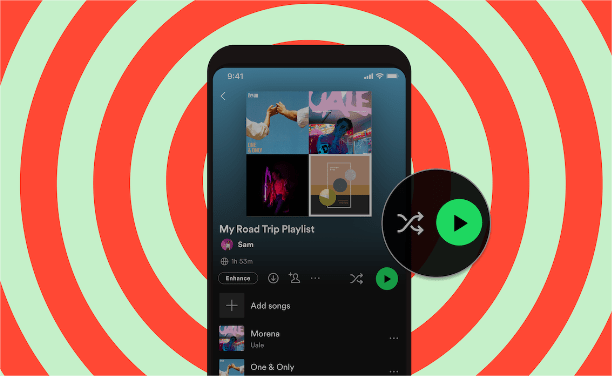
iOS 및 Android 휴대폰에서
- iOS 또는 Android 기기에서 Spotify Music 앱을 시작하세요.
- 음악 컬렉션으로 이동한 다음 재생 목록 탭을 선택하여 저장된 재생 목록 목록을 확인합니다. 아직 없는 경우 검색 표시줄을 대신 사용하여 앨범이나 재생 목록을 선택할 수 있습니다.
- 재생 목록에서 하나의 트랙 제목을 선택하여 음악 플레이어 화면을 표시합니다.
- 화면 왼쪽 하단에서 교차된 두 개의 화살표를 탭하고 녹색이 사라진 것을 확인합니다. 회색 화살표는 셔플 기능이 이미 비활성화되었음을 나타냅니다.

Spotify에서 Shuffle을 제거하는 방법에 언급된 절차는 모든 경우에 적용되지 않습니다. 무료 Spotify 사용자. 노래를 섞을 수 없다는 점은 무료 요금제의 단점 중 하나입니다. 이와 함께 광고의 통제되지 않은 모습이 있습니다. 최고의 음악 경험을 원하신다면 기본 무료 플랜을 유료 플랜으로 업그레이드할 수 있습니다. 개별 플랜($9.99/월), 학생 플랜($5.99/월), 듀오 플랜 (월 $12.99) 및 가족 요금제(최대 15.99명의 사용자에 대해 월 $XNUMX).
데스크탑 컴퓨터에서
Spotify 데스크톱 앱과 웹 플레이어는 Spotify를 셔플 절차에서 제거하는 방법과 관련하여 사용하는 것이 훨씬 좋습니다. 가지고 있는 요금제와 관계없이 이러한 Spotify 앱 버전을 사용하여 셔플 기능을 끌 수 있기 때문입니다.
- 컴퓨터에서 Spotify 데스크톱 앱을 열거나 브라우저를 실행하여 Spotify 웹 플레이어로 이동합니다.
- 기본 인터페이스가 열리면 플레이어 섹션 하단에 있는 셔플 기능 아이콘을 즉시 확인하고 클릭하여 비활성화합니다.
- 아이콘이 이미 꺼져 있음을 확인하려면 아이콘이 회색으로 바뀌어야 합니다.

파트 2. 장치에서 Spotify 노래 및 재생 목록을 즐기는 가장 좋은 방법
Spotify가 사용자에게 제공한 최고의 기능 중 하나는 오프라인 재생을 위해 노래를 다운로드하는 것입니다. 이러한 방식으로 음악 셔플 여부를 포함하여 컬렉션에 대한 모든 권한과 제어권을 가질 수 있습니다. 만약에 Spotify Shuffle 기능이 짜증납니다.? Spotify에서 Shuffle을 제거하는 방법과 그 반대의 경우에 대해 배우는 데 더 이상 귀찮게 할 필요가 없도록 Spotify에서 즐겨 찾기를 즐길 수 있는 가장 좋은 대안 방법을 알려 드리겠습니다.
Spotify Music을 즐기는 또 다른 방법은 전문 음악 변환기 및 다운로더를 사용하여 원하는 트랙 및 재생 목록의 액세스 가능한 사본을 얻는 것입니다. 의 도구를 활용할 수 있습니다. 에이뮤직소프트 Spotify Music Converter 지원되는 많은 오디오 형식으로 음악 파일을 변환합니다. 공식 웹 사이트에서 이 도구를 쉽게 구할 수 있으며 설치가 완료되면 즉시 시작할 수 있습니다.
AMusicSoft에서 Spotify Music Converter, MP3, FLAC, WAV, AAC, AC3 및 M4A와 같은 다양한 형식을 얻을 수 있습니다. DRM이 없고 유연한 형식의 파일을 사용하면 다음을 수행할 수 있습니다. Kinemaster에 음악 추가, TikTok 및 기타 비디오 편집 앱을 사용하여 비디오를 개인화하세요. 또한 모든 기기에서 재생할 수 있습니다. AMusicSoft를 사용하면 가능한 가장 편리한 방식으로 프로세스를 완료할 수 있다는 점을 확신하세요.
이 도구는 모든 프로세스를 할당된 시간 몇 분 안에 완료할 것으로 예상되는 5배 더 빠른 작업 속도로 설계되었습니다. 그 외에도 간단한 사용자 인터페이스 덕분에 사용자가 이 도구에서 제공하는 기능과 서비스를 훨씬 더 쉽게 활용할 수 있습니다. 가장 중요한 점은 전체 프로세스 직후에 생성할 수 있는 오디오 품질이 다른 수준이라는 것입니다. 즉, 변환된 음악은 원본 사본과 똑같다는 것을 의미합니다. 이제 AMusicSoft를 다운로드, 변환 및 DRM 제거에 사용하는 경우 따라야 하는 절차의 전체 세부 정보를 살펴보겠습니다.
- 먼저 AMusicSoft 웹사이트에서 애플리케이션을 받으세요. 브라우저를 사용하여 웹사이트에 접속한 다음 옆에 있는 다운로드 버튼을 클릭하여 앱을 받으세요. 다운로드가 완료되면 바로 설치를 진행하세요.
- 복사 및 붙여넣기 방법을 사용하여 파일을 변환기에 업로드합니다. 음악의 링크를 복사하여 할당된 영역에 붙여넣습니다. 또는 끌어서 놓기 방법도 작동합니다.

- 프로세스에 주로 사용하려는 변환 형식을 선택하십시오. 출력 폴더도 선택해야 합니다.

- 변환 버튼을 눌러 프로세스를 시작한 다음 완료될 때까지 잠시 기다립니다.

- 변환됨 섹션에서 결과를 다운로드합니다.
3 부. 결론
논의한 바와 같이 셔플 기능의 결과가 마음에 드는지 여부는 사용자에 따라 크게 달라집니다. 스트리밍 세션에 많은 흥분을 주는 무작위 음악 선택을 하고 있다면 계속해서 셔플 기능을 활성화할 수 있습니다. 그러나 사례가 다르고 정반대인 경우 iOS, Android 및 컴퓨터에서 Spotify를 Shuffle에서 제거하는 방법에 대한 위의 가이드를 사용할 수 있습니다. 반면에 Spotify Music에서 최고의 경험을 얻으려면 이보다 더 좋은 방법은 없습니다. 에이뮤직소프트 Spotify Music Converter. 이 도구와 관련하여 알아야 할 모든 사항은 위에서 다루었습니다.
사람들은 또한 읽습니다
로버트 패브리는 열렬한 블로거이며, 기술에 관심이 많은 열광자입니다. 그는 몇 가지 팁을 공유함으로써 여러분을 오염시킬 수도 있습니다. 그는 또한 음악에 대한 열정이 있으며, 이 주제에 대해 AMusicSoft에 글을 썼습니다.